PyGObject: Gtk.SpinButton
torna all’indice degli appunti
SpinButton
Il widget Gtk.SpinButton è un widget che consente all’utente di “aggiustare” un valore cliccando
sulle frecce laterali.
Oltre che essere incrementato e ridotto, il valore può essere inserito direttamente nella entry
del widget, con la comodità di essere validato, nello stesso momento dell’inserimento.
Per creare un SpinButton si utilizza il costruttore Gtk.SpinButton(**kwargs).
Le properties principali dell’oggetto spinbutton sono:
| Name | Type | Flags | Short Description |
|---|---|---|---|
| adjustment | Gtk.Adjustment | r/w | l’oggetto Gtk.Adjustment che gestisce il valore dello spinbutton |
| climb-rate | float | r/w/en | il rapporto di accelerazione che abbiamo quando teniamo premuto un bottone o un tasto |
| digits | int | r/w/en | il numero di decimali da visualizzare nello spinbutton |
| numeric | bool | r/w/en | è un bool per visualizzare o meno i caratteri non numerici (True) |
| snap-to-ticks | bool | r/w/en | è un bool che se a True, trasforma automaticamente i valori errati, nei valori dello step più vicino |
| update-policy | Gtk.SpinButtonUpdatePolicy | r/w/en | è un oggetto Gtk.SpinButtonUpdatePolicy che regola l’aggiornamento dello spinbox. True si aggiorna anche in caso di valore errato |
| value | float | r/w/en | è un float legge il valore corrente, o ne setta uno nuovo |
| wrap | bool | r/w/en | è un bool per avere il wrap, una volta raggiunto i suoi limiti |
>>> import gi
... gi.require_version('Gtk', '3.0')
... from gi.repository import Gtk
>>> adjustment = Gtk.Adjustment(value=0, lower=0, upper=100, step_increment=2)
>>> spinbutton = Gtk.SpinButton(adjustment=adjustment, digits=1, value=20)
E’ possibile passare i parametri del widget in fase di costruzione, ma è possibile accedervi e
modificarli anche in seguito, utilizzando i metodi getter e setter get_property(property_name)
e set_property(property_name, property_value):
>>> spinbutton.get_property("value")
20.0
>>> spinbutton.set_property("digits", 2)
oppure con i metodi getter e setter specifici get_
set_
>>> spinbutton.set_value(50) >>> spinbutton.get_value() 50.0
Segnali
Per connettere un widget ad una callback, in modo che, quando viene emesso un segnale specifico,
quest’ultima venga invocata, si utilizza il metodo connect(signal, callback).
I segnali relativi allo spinbutton sono:
| Name | Short Description |
|---|---|
| change-value | il segnale “change-value” viene emesso quando il valore dello spinbutton inizia a cambiare |
| input | il segnale “input” può essere usato per influenzare la conversione dell’input in un valore |
| output | il segnale “output” può essere usato per cambiare la formattazione del valore che viene visualizzato nella entry dello spinbutton |
| value-changed | il segnale “value-changed” viene emesso quando il valore rappresentato dallo spin button, cambia |
| wrapped | il segnale “wrapped” viene emesso subito dopo che lo spin button wrappa dal suo valore massimo, al suo minimo e vice-versa |
>>> def on_change_value(button):
... print("INFO: changing value to %s" % button.get_value())
...
>>> spinbutton.connect("value_changed", on_change_value)
61
>>> spinbutton.set_value(20)
INFO: changing value to 20.0
Metodi
Di seguito i metodi utilizzabili con il widget Gtk.SpinButton:
new(adjustment, climb_rate, digits)
Il metodo costruttore che crea un nuovo oggetto Gtk.SpinButton.
Parametri:
adjustment: l’oggetto Gtk.Adjustment che lo spinbutton deve usare,
o None;
climb_rate: è un float che indica di quanto
accelererà il rapporto di cambiamento, quando teniamo premuti il bottone o il tasto di modifica;
digits: il numero di decimali da visualizzare;
new_with_range(min, max, step)
E’ un costruttore “scorciatoia” che costruisce un Gtk.SpinButton numerico senza dover prima creare
un oggetto Adjustment.
La property “value” viene inizialmente settata al valore minimo, il page-increment viene settato
a 10*step ed la precisione dello spinbutton viene settata a “step”.
Parametri:
min: il minimo valore (float) disponibile nello spinbutton;
max: il massimo valore (float) disponibile nello spinbutton;
step: il valore (float) che aggiungiamo e sottraiamo quando
regoliamo lo spinbutton;
configure(adjustment, climb_rate, digits)
Modifica le properties dello spinbutton.
Parametri:
adjustment: l’oggetto Gtk.Adjustment che aggiornerà l’adjustment
esistente, o None per lasciarlo invariato;
climb_rate: il nuovo float che aggiorna il climb rate esistente
digits: il numero di decimali da visualizzare nello spinbutton;
get_adjustment()
Ritorna l’oggetto Gtk.Adjustment associato allo spinbutton.
get_digits()
Ritorna la “precisione” dello spinbutton, ovvero i decimali visualizzati dallo stesso.
get_increments()
Ritorna una namedtuple con lo “step” ed il “page-increment” correnti.
>>> spinbutton.get_increments() (step=2.0, page=0.0) >>> spinbutton.get_increments().step 2.0
get_numeric()
Ritorna True se solo i numeri possono essere digitati nello spinbutton.
get_range()
Ritorna una namedtuple con il range impostato sullo spinbutton:
>>> spinbutton.get_range() (min=0.0, max=100.0) >>> spinbutton.get_range().max 100.0
get_snap_to_ticks()
Ritorna True se i valori vengono “corretti” sullo step più vicino.
get_update_policy()
Ritorna l’oggetto Gtk.SpinButtonUpdatePolicy(value), ovvero la
policy update corrente, che definisce il comportamento dello spinbutton.
Questo Enum definisce se lo spinbutton debba visualizzare i valori anche se questi sono fuori dal
range consentito:
ALWAYS (0): al refresh dello spinbutton, il valore extra-range è ancora
visualizzato;
IF_VALID (1): al refresh dello spinbutton, il valore viene visualizzato solo se
interno al range impostato;
>>> spinbutton.get_update_policy() <enum GTK_UPDATE_ALWAYS of type Gtk.SpinButtonUpdatePolicy>
get_value()
Ritorna il valore corrente dello spinbutton.
get_value_as_int()
Ritorna il valore corrente dello spinbutton come intero (int).
get_wrap()
Ritorna True se il wrap è attivo sullo spinbutton, ovvero il valore dello
spinbutton, quando si raggiunge uno dei due limiti, ricomincia da quello opposto (se eccede dal
massimo, ricomincia dal minimo e se scende sotto il minimo, ricomincia dal massimo).
set_adjustment(adjustment)
Setta l’oggetto Gtk.Adjustment sullo spin button, rimpiazzando quello esistente.
Parametri:
adjustment: il Gtk.Adjustment che rimpiazzerà quello corrente;
set_digits(digits)
Setta la precisione dello spinbutton
Parametri:
digits: un intero che indica quanti decimali utilizzare e
visualizzare nello spinbutton;
set_increments(step, page)
Setta lo step ed il page-increment dello spinbutton.
Parametri:
step: il float che indica di quanto incrementa/decrementa il valore
ad ogni click sulla freccia su/giù dello spinbutton
page: il float che indica il page-increment ad ogni pressione di
PagUp/PageDown;
set_numeric(numeric)
Setta il flag numeric che indica se è possibile digitare caratteri non numerici nella entry dello
spinbutton.
Parametri:
numeric: il flag che attiva (True) la digitazione di caratteri
non numerici nello spinbutton;
set_range(min, max)
Setta i valori minimo e massimo nello spinbutton.
Parametri:
min: il float che fissa il limite minimo;
max: il float che fissa il limite massimo;
set_snap_to_ticks(snap_to_ticks)
Setta la policy da usare quando un valore non è corretto.
Parametri:
snap_to_ticks: il flag che indica se correggere un valore non
valido (True);
set_update_policy(policy)
Setta la update policy dello spinbutton
Parametri:
policy: l’oggetto Gtk.SpinButtonUpdatePolicy che può assumere i
due valori ALWAYS e IF_VALID, ovvero visualizzare o meno un valore che eccede dai limiti impostati
per lo spinbutton;
set_value(value)
Setta il valore dello spinbutton
Parametri:
value: il nuovo valore (float) da settare e visualizzare nello
spinbutton;
set_wrap(wrap)
Setta il flag wrap per lo spin button, ovvero se il valore deve ricominciare dal limite opposto,
quando si eccede da uno dei due impostati.
Parametri:
wrap: il flag che setta il wrap per lo spinbutton (True);
spin(direction, increment)
Incrementa o decrementa lo spinbutton di una certa quantità, in una certa direzione.
Parametri:
direction: l’oggetto Gtk.SpinType
che indica in che direzione muovere il valore. L’enum spintype può assumere i seguenti valori:
STEP_FORWARD (0): incrementa dello step corrente;
STEP_BACKWARD (1): decrementa dello step corrente;
PAGE_FORWARD (2): incrementa di un page-increment corrente;
PAGE_BACKWARD (3): decrementa di un page-increment corrente;
HOME (4): va al valore minimo;
END (5): va al valore massimo;
USER_DEFINED (6): cambia di un valore specificato dall’utente;
increment: il float che indica lo step incrementale da applicare
nella direzione “direction”;
>>> spinbutton.get_value() 0.0 >>> spinbutton.spin(direction=Gtk.SpinType.STEP_FORWARD, increment=0.0) >>> spinbutton.get_value() 2.0 >>> spinbutton.spin(direction=Gtk.SpinType.END, increment=0.0) >>> spinbutton.get_value() 100.0 >>> spinbutton.spin(direction=Gtk.SpinType.STEP_BACKWARD, increment=0.0) >>> spinbutton.get_value() 98.0 >>> spinbutton.spin(direction=Gtk.SpinType.HOME, increment=0.0) >>> spinbutton.get_value() 0.0 >>> spinbutton.spin(direction=Gtk.SpinType.USER_DEFINED, increment=7.0) >>> spinbutton.get_value() 7.0
update()
Forza manualmente l’aggiornamento dello spinbutton.
Di seguito un codice d’esempio:
import gi
gi.require_version('Gtk', '3.0')
from gi.repository import Gtk
class GWindow(Gtk.Window):
def __init__(self):
super().__init__(title="SpinButton example")
self.set_border_width(10)
adjustment = Gtk.Adjustment(value=0, lower=0, upper=100,
step_increment=2, page_increment=10,
page_size=0)
self.spinbutton = Gtk.SpinButton()
self.spinbutton.set_adjustment(adjustment)
self.spinbutton.set_wrap(True)
check_numeric = Gtk.CheckButton(label="Numeric")
check_ifvalid = Gtk.CheckButton(label="If Valid")
# layout
hbox = Gtk.Box(spacing=6)
hbox.pack_start(self.spinbutton, False, False, 0)
hbox.pack_start(check_ifvalid, False, False, 0)
hbox.pack_start(check_numeric, False, False, 0)
self.add(hbox)
# bindings
check_numeric.connect("toggled", self.on_numeric_toggled)
check_ifvalid.connect("toggled", self.on_ifvalid_toggled)
def on_numeric_toggled(self, button):
self.spinbutton.set_numeric(button.get_active())
def on_ifvalid_toggled(self, button):
if button.get_active():
policy = Gtk.SpinButtonUpdatePolicy.IF_VALID
else:
policy = Gtk.SpinButtonUpdatePolicy.ALWAYS
self.spinbutton.set_update_policy(policy)
if __name__ == "__main__":
win = GWindow()
win.connect("destroy", Gtk.main_quit)
win.show_all()
Gtk.main()
link di riferimento:
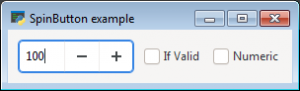
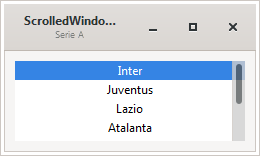
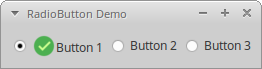
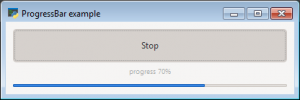
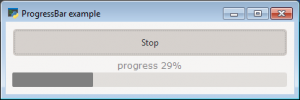
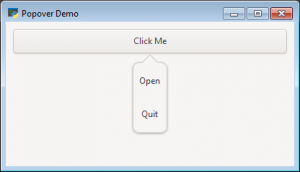
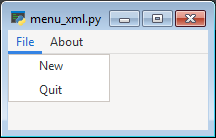
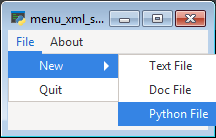
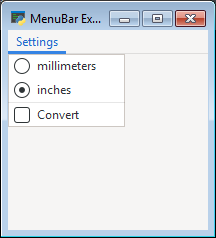
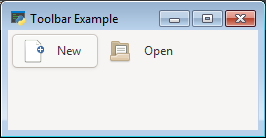
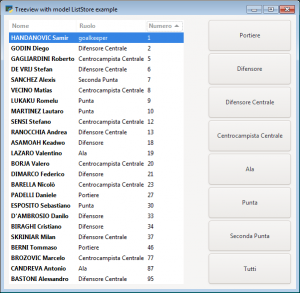

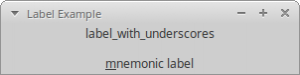
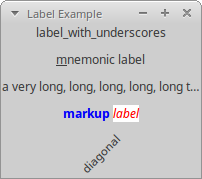


Commenti recenti